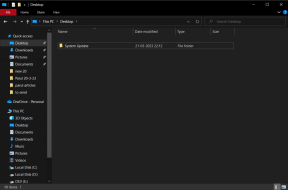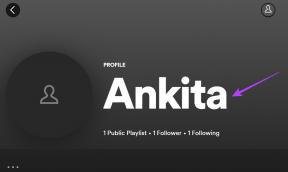Os 15 aplicativos essenciais do Windows 10 para uma experiência incrível
Miscelânea / / November 29, 2021
Janelas. A participação de mercado da 10 está aumentando lentamente, mas de forma constante ao longo do tempo. Em dezembro. tocou 33% o que significa que mais de um terço dos computadores do mundo agora são. executando o Windows 10.
Ser. é o design fluente, múltiplos desktops ou retorno do Menu Iniciar, Windows 10. deu muitos passos certos, mas também alguns passos errados nas áreas de privacidade e. atualizações. Uma área em que a Microsoft fez um trabalho louvável é o aprimoramento do. aplicativos nativos.

O Edge agora é muito melhor do que o IE, há suporte nativo a PDF por meio do Edge, suporte para vários desktops. E a lista continua.
Agora ninguém precisa procurar um aplicativo alternativo como um PDF. leitor ou editor de imagens, pois os aplicativos integrados são mais do que suficientes para esse básico. tarefas.
No entanto, ainda existem algumas partes do Windows 10 onde precisamos melhorar. Aspectos do sistema operacional com os quais os usuários interagem diariamente, como o Windows Explorer, operações de arquivo (mover / copiar / renomear), instalar / desinstalar aplicativos ainda são os mesmos de antes.

Portanto, hoje falaremos sobre quinze aplicativos que irão melhorar sua experiência com o Windows e ajudá-lo a realizar as tarefas diárias de uma forma muito mais rápida.
1. Trevo
O Windows Explorer tem uma atualização de design no Windows 10, mas, em termos de funcionalidade, ainda é o mesmo. Trevo é um aplicativo que adiciona os recursos mais necessários ao Windows Explorer. Guias, favoritos, atalhos de teclado aprimorados são alguns dos destaques da longa lista de recursos que este aplicativo possui.
Além disso, ele se integra perfeitamente ao Windows, para que você não perceba nenhuma mudança visual fora do lugar.

Qttabbar é outro aplicativo alternativo para o Clover. É muito mais poderoso e oferece um enorme. várias opções para personalizá-lo de acordo com suas necessidades.
2. Não verificado
Nosso próximo aplicativo mantém um olhar atento a todos os programas que instalamos em nossos computadores. Muitos dos programas do tipo freeware ou shareware geralmente contêm pequenas caixas de seleção sorrateiras durante a instalação, que instalam silenciosamente o aplicativo do anunciante ou fazer alterações em seu sistema, como alterar a página inicial padrão, adicionar uma barra de ferramentas ou até mesmo alterar o padrão navegador.
Embora a maioria desses programas adicionais sejam apenas irritantes e possam ser desinstalados facilmente, existem alguns programas potencialmente prejudiciais que podem instalar um rootkit ou keylogger. Desmarcado evita todo esse trabalho, alertando-o sempre que qualquer programa tenta realizar tal façanha e desmarca automaticamente essas caixas de seleção.
E é simples de usar. Basta instalá-lo e deixá-lo rodar em segundo plano. Não há necessidade de mexer em nenhuma configuração.
3. Idem
Idem é um gerenciador de área de transferência incrível para Windows 10 que otimiza a funcionalidade da área de transferência. Um gerenciador de área de transferência é particularmente útil para quem trabalha com muitos textos e documentos.
Já aconteceu comigo muitas vezes, copio um rascunho de um artigo de um aplicativo, fecho-o, apenas para descobrir que não foi copiado depois de pressionar Ctrl + V. E o verdadeiro horror é perceber que não salvei o rascunho em lugar nenhum.

O gerenciador de área de transferência como o Dito salva todo o seu texto copiado como Histórico para que seja possível encontrar facilmente qualquer informação específica, mesmo que a tenha substituído ou perdida. Outros recursos úteis incluem a capacidade de sincronizar pranchetas de dois PCs diferentes, um medidor de estatísticas e, claro, atalhos de teclado.
4. Tudo pesquisa
Uma das partes do Windows 10 que despencou em comparação com a versão anterior é a função Pesquisar. É um acerto e erro para muitos usuários, pois não retorna os resultados esperados e na maioria das vezes recorre à pesquisa na web através, sim, você adivinhou, Bing. Muito útil mesmo.

Enquanto você pode consertar a pesquisa, Tudo pesquisa é um aplicativo melhor para isso. Seu tempo de resposta a uma consulta de pesquisa é quase instantâneo e os resultados também são bastante precisos. Além disso, você pode executá-lo sem instalação e tem alguns recursos adicionais muito interessantes.
Ele pode pesquisar um servidor FTP externo, você pode excluir pastas específicas da pesquisa e até pesquisar um PC remoto na web.
5. Jdownloader 2
Todos sabem que o Windows não tem seu próprio aplicativo de download e a alternativa de fato a ele é Gerenciador de download da Internet (IDM), que é pago. A alternativa gratuita é Jdownloader 2, que tem o mesmo desempenho do IDM, tem mais. recursos e é de código aberto.

Um recurso exclusivo do Jdownloader é o suporte. para plug-ins que podem fazer várias coisas, como controlá-lo remotamente na Web e resolver captchas sozinho.
Ele também oferece suporte a contas premium de muitos sites de compartilhamento de arquivos para que você possa fazer o download sem limites. Se você tiver tempo e paciência para aprender, também pode automatizar o JDownloader através de Javascript.
6. TreeSize
Já se perguntou o que está consumindo espaço de armazenamento no seu PC? Você não baixa uma tonelada de coisas, mas está ficando sem espaço em disco. Para resolver isso, o Windows 10 possui o recurso Storage Sense, que libera espaço em disco periodicamente, excluindo arquivos temporários e antigos.
Você pode ajustar o que ele faz indo para Configurações> Sistema> Armazenamento> Sensor de armazenamento.

Embora a configuração de armazenamento moderno mostre visualmente qual pasta está ocupando o espaço máximo, você não pode ver arquivos individuais ou fazer qualquer operação. TreeSize mostra essas informações com muito mais detalhes, incluindo o número de arquivos e subpastas.
Além disso, o menu em estilo de diretório é mais fácil de entender do que o do Windows 10. Finalmente, existem muitos. de opções para personalizar e filtrar como você deseja visualizar os dados de armazenamento.
7. AnyDesk
Conexão remota para um computador pode não figurar na lista de tarefas que um usuário médio realiza com frequência. No entanto, pode ser muito útil nos momentos em que você precisa ajudar ou obter ajuda para um problema. Para conexões remotas, o protocolo Windows Remote Desktop é o. superior a outras soluções por aí.
Porém, tem uma grande limitação de estar disponível apenas em Edição Pro do Windows. Além disso, para usá-lo, você precisa mexer nos endereços IP e nomes de host.
AnyDesk é o aplicativo gratuito que se aproxima do desempenho do Windows RDP e é simples de usar, como TeamViewer. Ele também tem aplicativos iOS, Android e Linux e até funciona em várias plataformas.
8. Speccy
Se você já se sentiu mal informado quando alguém perguntou quanta RAM seu PC possui ou qual processador ele possui, você pode ir para Painel de Controle> Sistema e Segurança> Sistema e descobrir.
No entanto, se eles perguntarem qual é a frequência da sua RAM. correndo ou que GPU assim foi, você voltará a ser mal informado.

Conhecer o hardware do seu PC ajuda na solução de problemas, bem como aferir sua capacidade de executar determinados aplicativos e jogos. Dessa forma, você não fica enviando e-mails irritados para o suporte técnico informando que seu novo Dell AIO não pode executar o PUBG em 4K porque você não sabe que tem GT 1030.
Speccy fornece informações detalhadas de cada componente do seu PC e também mostra as temperaturas de peças críticas como CPU e GPU. Finalmente, você também pode compartilhar as especificações do seu PC em texto ou formato INI para obter ajuda genuína com um problema ou direito de se gabar.
9. Odrive
Com o Windows 8, a Microsoft deu muito impulso para promover OneDrive integrando-o nativamente com o Windows e até mesmo oferecendo o plano de armazenamento em nuvem ilimitado agora extinto. OneDrive, como um serviço em nuvem é comparativamente bom, embora existam muitos que usam outros serviços em nuvem, como Google Drive e Dropbox.

No entanto, adicionar um aplicativo de desktop para cada serviço em nuvem que você usa torna-se complicado e Odrive é o aplicativo que resolve esse problema. Um cliente de sincronização universal tudo-em-um que oferece suporte a mais de 20 serviços em nuvem e permite que você controle com precisão como e quais arquivos são sincronizados.
10. ShareX
Tirar uma captura de tela do Windows há muito tempo é feito pelo humilde botão PrtScr ou pela Ferramenta de Recorte que foi introduzida no Windows Vista. Recentemente, na Atualização de Criadores do Windows 10, um novo atalho foi adicionado, Win + Shift + S.

Aplicativos de terceiros para tirando screenshots são dez centavos uma dúzia, no entanto, ShareX é nossa escolha favorita. O motivo é que é gratuito, rico em recursos e pode ser útil tanto para um novato quanto para um usuário profissional. Além disso, os recursos de automação integrados são realmente fantásticos. Quer adicionar a data de hoje à captura de tela, numerá-la e fazer o upload para o Gdrive?
Você consegue. Quer adicionar uma borda preta e marca d'água à captura de tela, carregue para Imgur e gerar um URL curto? Voce tambem pode fazer isso. Preciso dizer mais!
11. Reprodução de vídeo suave
VLC é o rei indiscutível para reprodução de vídeo no Windows. É simples de usar, tem muitos recursos e reproduz quase todos os formatos de vídeo que existem. Ainda assim, se você é um aficionado por cinema ou gosta de assistir aos seus programas de TV favoritos, você vai adorar o SVP.

Reprodução de vídeo suave ou o SVP 4 converte qualquer vídeo a 60 FPS ou mais em tempo real. Isso faz o vídeo parecer mais liso e fluido, especialmente aqueles que envolvem muita ação. Infelizmente, a versão gratuita do SVP 4 não funciona com o VLC e você precisará usar (Como) qualquer MPC-BE ou MPC-HC jogador.
No entanto, se você desembolsar US $ 15 pela versão profissional, terá suporte para vídeos online, streaming pelo Chromecast e vários outras características.
12. Controle de botão do mouse X
As configurações do Windows para configurar o mouse são limitadas a apenas alternar os botões do mouse e, na melhor das hipóteses, alterar a aparência do cursor. Se você deseja mais personalização para combinar com o seu jogo de teclas de atalho, XBMC(não deve ser confundido com o reprodutor de mídia) dará aos botões do mouse superpoderes multitarefa.

Com o XBMC, você pode configurar o que os botões do mouse e a roda de rolagem fazem em um aplicativo e adicionar até 10 camadas a cada aplicativo, que podem ser alternadas por uma tecla de atalho.
Para colocar isso em perspectiva, você pode configurar um mouse de três botões para fazer 300 coisas diferentes por aplicativo. E isso sem contar a roda de rolagem!
13. BleachBit
O Windows 10 ficou muito melhor em tarefas domésticas, limpando a si mesmo para evitar o acúmulo de lixo. A Limpeza de disco faz o trabalho com eficácia, excluindo todos os arquivos temporários e antigos.

CCleaner tem sido o aplicativo alternativo para este trabalho, mas, recentemente, foi descoberto que estava repleto de um malware que afetava milhões de usuários.
BleachBit é uma alternativa de código aberto que faz a mesma coisa e até sobrescreve o espaço vazio para que nada possa ser recuperado. Também é útil para limpar arquivos de um aplicativo específico, como o seu navegador, ao contrário da Limpeza de disco, que exclui tudo.
14. Sizer
O Windows 10 permite que você organize os aplicativos abertos lado a lado ou empilhados clicando com o botão direito do mouse na Barra de Tarefas. Ou você pode redimensioná-los livremente para organizá-los de acordo com sua preferência.

Sizer um aplicativo gratuito que permite definir tamanhos personalizados para cada janela aberta (aplicativos) e vinculá-los a uma tecla de atalho. Dessa forma, você pode dividir efetivamente o espaço da tela, em termos de pixels, para organizar vários aplicativos, como mostrei na imagem acima.
15. Teracopia
Inicialmente, eu não iria incluir Teracopia a esta lista, como sempre achei que ela não oferecia tanta vantagem sobre a cópia do Windows. Mas isso mudou quando experimentei a versão atualizada no Windows 10.

Enquanto copiava 37 GB de arquivos do jogo para o meu servidor NAS demorava mais de 10 minutos para o Windows, o Teracopy o fazia em menos de 8 minutos.
Claro, a rapidez com que os arquivos são copiados e gravados depende muito de uma variedade de fatores, como tipo de disco, carga do sistema, link de rede etc, Teracopy acelera na maioria das vezes e não trava se você cancelar ou pausar o tarefa. Além disso, ele também pode verificar a integridade dos arquivos copiados por verificando suas somas de verificação.
Uma palavra sobre contribuições
Quase todos os aplicativos que estão na lista possuem uma versão portátil disponível, o que torna mais fácil testar o aplicativo sem instalá-lo. E muitos deles são feitos por poucos pequenos desenvolvedores independentes em seu tempo livre.
Portanto, se você achar qualquer um dos aplicativos acima particularmente útil, considere doar ou comprar a versão profissional.

Porque durante o rascunho da lista, me deparei com muitos outros aplicativos úteis, como ShapeShifter, PC-Decrapifier e FileBot, que foi abandonado ou foi totalmente pago devido à falta de doações e tempo do desenvolvedor.
Com isso dito, se você conhece ou usa qualquer outro desses aplicativos, compartilhe-os por meio de comentários.